 Fraps是一个可以使用directx或OpenGL图形技术在游戏中录像的应用程序,可以执行许多任务。Fraps录制的视频是无损压缩的avi格式,质量较高,而且不丢帧,缺点是录制的文件较大,因此如果想要缩小文件,可以使用视频编辑软件进行格式转换、降低分辨率等操作进行压缩。
Fraps是一个可以使用directx或OpenGL图形技术在游戏中录像的应用程序,可以执行许多任务。Fraps录制的视频是无损压缩的avi格式,质量较高,而且不丢帧,缺点是录制的文件较大,因此如果想要缩小文件,可以使用视频编辑软件进行格式转换、降低分辨率等操作进行压缩。
1、双击打开下载的.exe文件,点击下一步
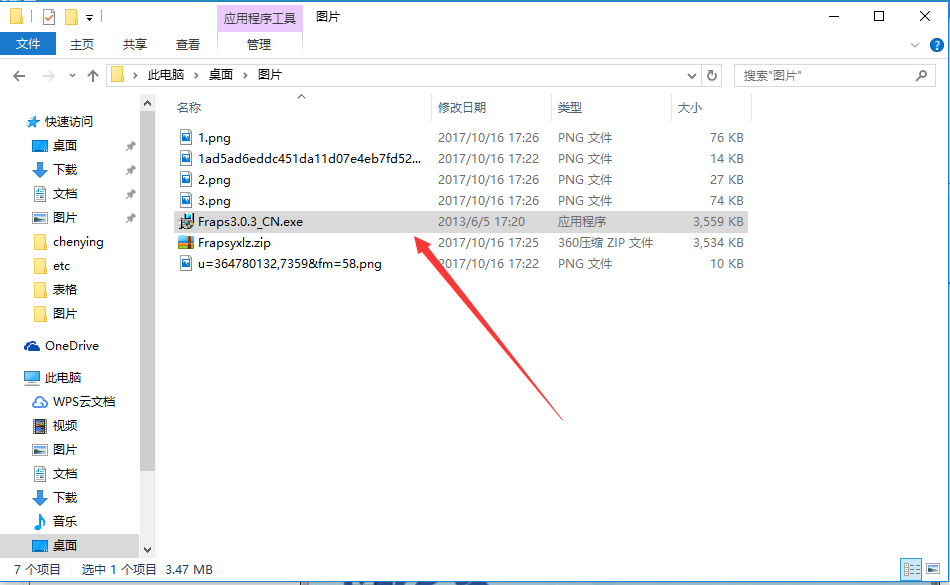
2、点击下一步
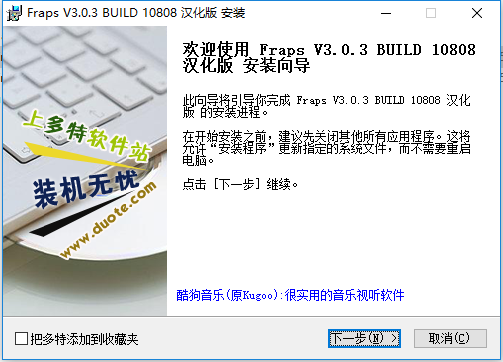
3、选择合适安装位置后点击安装
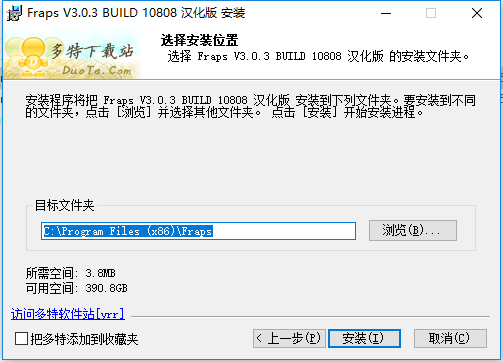
4、安装完成
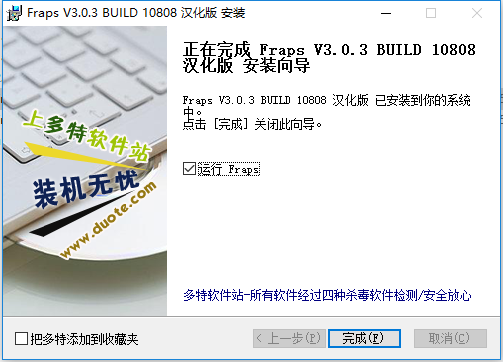
首先选择好你需要录制的视频存放位置。
选择你半尺寸还是全尺寸的视频,由于Fraps不能够采集过大的分辨率(例如1600*1200),所以这里一般选择半尺寸,注:全尺寸最大支持的分辨率:1152x864 (4:3) 或 1280x720 (宽屏),半尺寸最大支持的分辨率: 2048x1536。
选择帧数,fps是指帧速,也就是说Fraps每秒采集多少次,这个值最好不要高过你电脑可以跑游戏的最大帧数(游戏内Ctrl+r察看),这里一般选择25或30帧即可。
你如果想录制游戏内的声音,或者一边录制一边用麦克风进行解说,便可点选此项“录制外部声音输入”。注:在wow内录制游戏声音可能会导致程序异常退出,请慎用。
进入游戏后,按下你设定的快捷键(默认F9),即可录制,录制完成后,再次按下F9即可结束该片段。用AVI 1.0方式录制的片段会很庞大,1秒就需要几M的空间。录制完成后,便会在Fraps程序目录下存下文件。
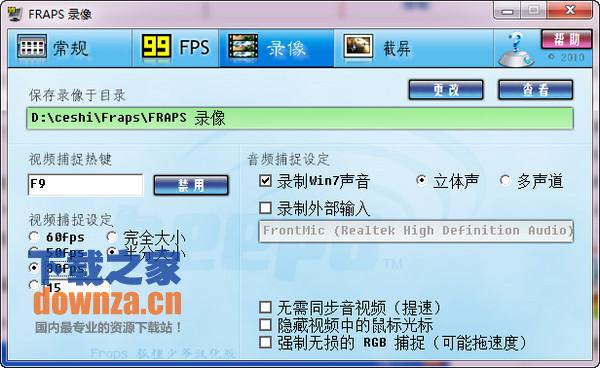
问:用Fraps让游戏中如何显示帧率?
答:打开软件Fraps,调到FPS选项卡下,可以看到如图所示界面,其中按键F11为帧率显示开关,F12为帧率位置调整,当然我们也可以在如图界面中调整帧率显示位置,默认为左上角.如果键位冲突,我们可以在此调整
设置好后,将软件最小化,进入游戏,发现帧率已经显示在屏幕上.
此时按下F11键,发现原本显示在左上方的帧率不见了.说明我们已经关闭了帧率显示.再按下则开启.(默认为F11,如修改键位请自行对照更改)
在打开帧率显示的情况下,按下F12,发现帧率从左上角移到右上角.(默认为F12,如修改键位请自行对照更改).修改的位置依次是,左上角,右上角,左下角,右下角,关闭(没错,按F12也可以关闭帧率显示).

更新时间:2024-04-12

更新时间:2024-04-09

更新时间:2024-04-07

更新时间:2024-03-14

更新时间:2024-01-02

更新时间:2023-12-25

更新时间:2023-11-15

更新时间:2023-05-26

更新时间:2021-12-20

更新时间:2021-12-02